Cómo comprimir archivos de video WebM con la menor pérdida de calidad
“Son 7,1 GB. Quiero que sea mucho más pequeño y la calidad del video no importa demasiado. Está en formato WebM y dura aproximadamente una hora y media ".
El formato WebM ahorra más almacenamiento en comparación con MP4 y muchos formatos de video populares. Pero también pueden ser grandes a veces. ¿También tiene videos gigantes de WebM para comprimir? En este artículo, daremos 5 herramientas para comprimir WebM con la menor pérdida de calidad, y le mostraremos cómo usar dos de ellos.


Parte 1: El mejor compresor WebM para reducir el tamaño del archivo WebM sin perder calidad
El software de compresor WebM más potente del mercado es Convertidor de video Vidmore. Realmente puede comprimir videos sin perder calidad de imagen. El proceso de compresión también se puede completar rápidamente.
![]() Vidmore Video Converter - Mejor compresor WebM
Vidmore Video Converter - Mejor compresor WebM
- Comprima WebM ajustando configuraciones como resolución, formato y tasa de bits.
- Reduzca los videos WebM al tamaño deseado.
- Comprima más de 1000 formatos de video, incluidos WebM, MP4, MKV, MOV, etc.
- Aplica tecnología de aceleración de hardware para procesar videos 70+ más rápido.
- Obtenga una vista previa del resultado antes de iniciar la compresión WebM.

Pasos para comprimir videos WebM usando Vidmore Video Converter:
Paso 1. Ejecute el programa en su computadora. Cuando vea la interfaz, diríjase a la Caja de herramientas pestaña y haga clic en el Compresor de video característica. Luego puede hacer clic en el + en el compresor para agregar su video WebM.

Paso 2. Cuando se importa el video, puede ajustar la configuración para reducir el tamaño del archivo WebM. Primero, seleccione el formato de salida como WebM. Entonces necesitas decidir la resolución de salida. No es una mala elección mantenerlo como el original, pero una resolución más baja puede llevar a un tamaño de video más pequeño. Luego, puede arrastrar la barra de tamaño para cambiar el tamaño de salida cambiando la tasa de bits.
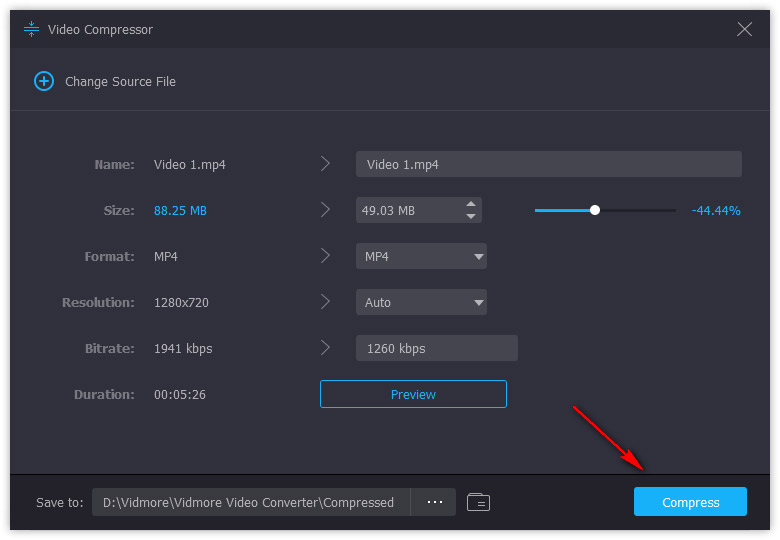
Paso 3. Por último, debe establecer el destino de salida en la parte inferior de la interfaz. Luego haga clic en el Comprimir en la esquina inferior derecha para comenzar a comprimir el archivo WebM. Cuando termine la compresión, verá el Se completa la compresión de video darse cuenta. Haga clic en el Okay botón.
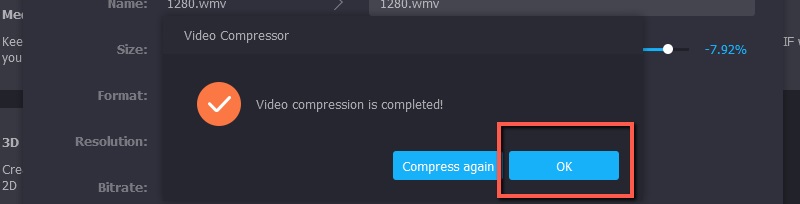
Como ve, es simple comprimir WebM usando Convertidor de video Vidmore. Sin embargo, ¿qué sucede si no desea descargar un programa para la tarea? También preparamos una solución en línea para usted.
Parte 2: Cómo comprimir videos WebM en línea de forma gratuita
Compresor de video en línea gratuito Vidmore es un compresor WebM en línea de forma gratuita. Sin embargo, al usarlo para comprimir sus archivos WebM, no puede obtener una vista previa del resultado y la velocidad de procesamiento no es tan rápida como en Vidmore Video Converter. Y hay un punto más que cabe destacar: el archivo no puede conservar el formato WebM original, es decir, hay que convertirlo a un formato compatible con esta herramienta online. Aquí vienen los pasos para comprimir archivos WebM con él:
Paso 1. Visitar https://www.vidmore.com/free-online-video-compressor en su navegador. Haga clic en el Comprimir ahora en el medio de la página web para cargar la herramienta. Esto suele tardar varios segundos. Luego, puede cargar su video WebM en la ventana emergente del explorador de archivos.
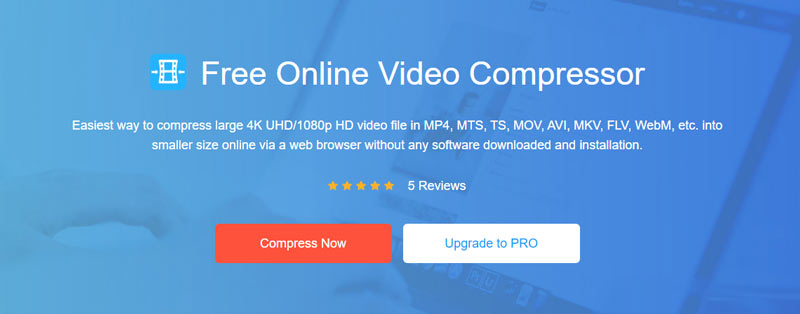
Paso 2. Cuando vea la interfaz, puede modificar la configuración para ajustar el tamaño de salida del archivo. En comparación con el Convertidor de video Vidmore, no puede ingresar directamente el tamaño deseado, pero debe arrastrar la barra de tamaño. En cuanto al formato de salida, WebM no está en la lista admitida. Puede elegir uno de la lista para convertir el WebM a.
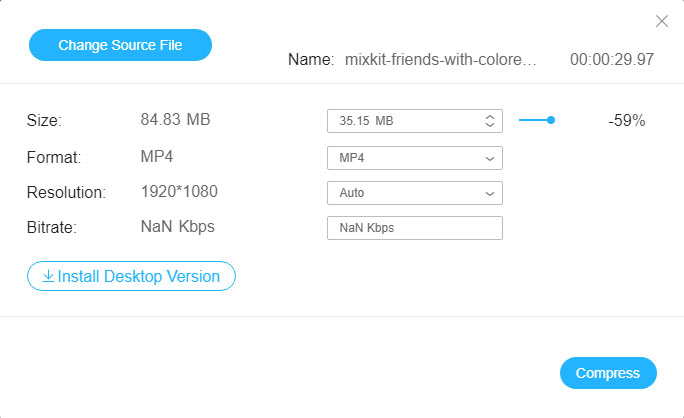
Paso 3. Haga clic en el Comprimir en la esquina inferior derecha de la interfaz. El compresor WebM en línea le pedirá que configure una carpeta de destino para guardar el archivo de salida. Simplemente seleccione uno y haga clic Okay.
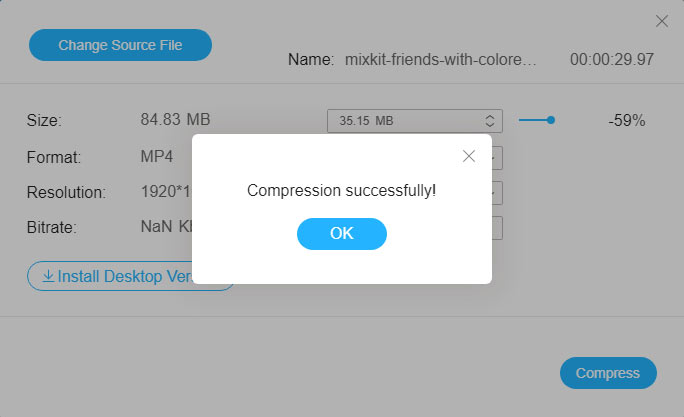
Cuando vea el aviso, su archivo de video se comprimió correctamente y se guardó en la carpeta que configuró. En caso de que los dos métodos presentados anteriormente no funcionen para usted, también puede probar las herramientas a continuación.
Parte 3: 3 herramientas opcionales para comprimir archivos WebM
1. Freno de mano
HandBrake es un conocido programa de conversión de video. De hecho, también es muy poderoso para comprimir videos.

2. Clideo
Clideo proporciona una serie de herramientas de video en línea como fusión, compresor, cambio de tamaño, cortador, etc. Su compresor de video es muy fácil de usar y le permite importar videos desde Google Drive y Dropbox.
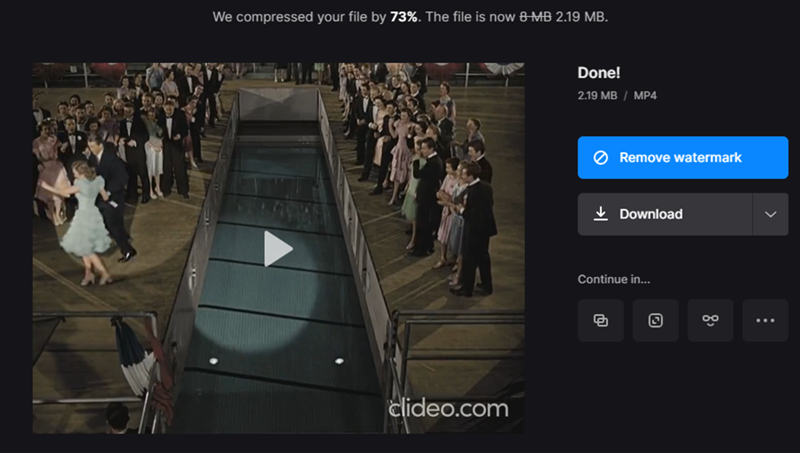
3. VideoMás pequeño
VideoSmaller es un servicio gratuito que se centra en la compresión de video. Te permite usar el bajo nivel de compresión que conserva la mejor calidad de video. También puede reducir directamente el ancho de su video para reducir el tamaño.
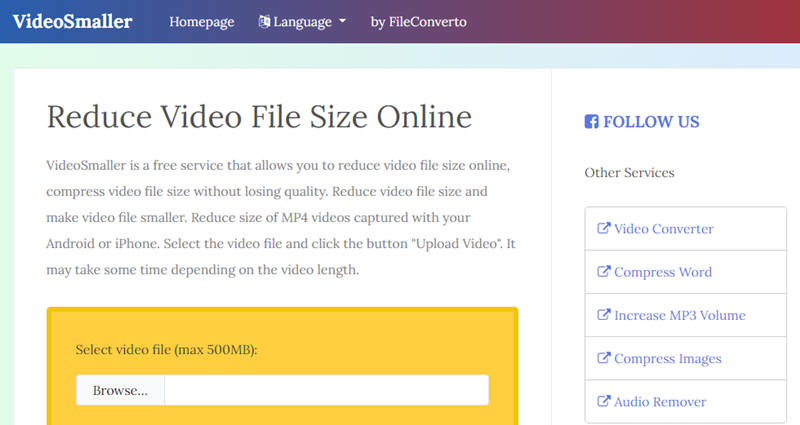
Lectura extendida:
Maneras en línea y sin conexión de convertir WebM a formato MOV
Los 6 mejores reproductores WebM gratuitos: cómo reproducir videos WebM en su computadora
Parte 4: Preguntas frecuentes sobre la compresión de video WebM
¿Qué es un archivo WebM?
Un archivo con la extensión .webm es un archivo WebM. Contiene video y audio, y usa un contenedor de video que es similar al formato MKV. Es compatible con los navegadores web convencionales como Chrome y Edge. WebM es de código abierto y libre de regalías.
¿Cuáles son las diferencias entre WebM y MP4?
La principal diferencia es que utilizan diferentes códecs de video. WebM, desarrollado por Google, usa VP8 o VP9, mientras que MP4, desarrollado por ISO, usa H.265, H.264 y AVC. WebM tiene un mejor rendimiento en la transmisión por Internet, mientras que MP4 disfruta de una excelente compatibilidad en dispositivos portátiles.
¿WebM no tiene pérdidas?
No, WebM no está exento de pérdidas. El formato WebM con códec VP9 es un formato de videos con pérdida preferido. Si desea códecs de video sin pérdida, elija H.265 sin pérdida y Motion JPEG sin pérdida.
Conclusión
Este artículo presentó dos métodos para reducir los archivos de video WebM. Para comprimir videos WebM con la menor pérdida de calidad, puede descargar Vidmore Video Converter usando los botones de descarga a continuación. Si no le importa mucho la calidad del video y no le importa convertir el video a otros formatos, tiene una solución más rápida, Vidmore Free Online Video Compressor.
Consejos WebM
-
Comprimir video
-
Soluciones WebM
-
Convertir WebM


